
- •Часть 1
- •Создание виртуальной машины
- •Установка гостевой операционной системы в виртуальной машине
- •Настройка сетевого взаимодействия виртуальных машин Virtual pc
- •Создание виртуальной машины
- •Установка гостевой операционной системы в виртуальной машине
- •Настройка сетевого взаимодействия виртуальных машин vmWare Workstation
- •Часть 2
- •Установка и начальная настройка операционной системы Процесс установки системы
Создание виртуальной машины
В первом же окне выберите опцию создания новой виртуальной машины

На первом шаге кликните Next. Когда увидите следующее окно, выбирайте Typical (обычную) конфигурацию и жмите Next.


Выберите операционную систему, которую вы планируете установить на виртуальную машину.

На следующем шаге вы можете выбрать имя виртуальной машины и расположение ее файлов. Можно оставить значения по умолчанию.

На следующем шаге вам нужно выбрать размер виртуального жесткого диска. Фактически, это файл на вашем жестком диске с максимальным размером, который вы укажете на данном этапе. Однако, клиент будет видеть его сразу таким, как вы укажете. Иными словами, если вы выберете размер в 40Гб, то виртуальная машина будет "думать", что размер ее жесткого диска 40Гб. На реальном жестком диске размер файла будет зависеть от размера всех файлов на виртуальном диске, но он будет не более 40Гб.


На этом мастер конфигурации завершает свою работу, и вы попадаете в главное окно VMWare. Конфигурирование, однако, на этом не заканчивается.

Установка гостевой операционной системы в виртуальной машине
Осталось настроить загрузку VMWare с ISO образа. Нажмите "Edit Virtual Machine Settings" слева.
Кликните на "CD-ROM" слева, а справа выберите опцию "Use ISO image". Найдите загрузочный ISO образ, который вы создали следуя статье Создание загрузочного ISO/CD и нажмите OK, чтобы вернуться к главному окну
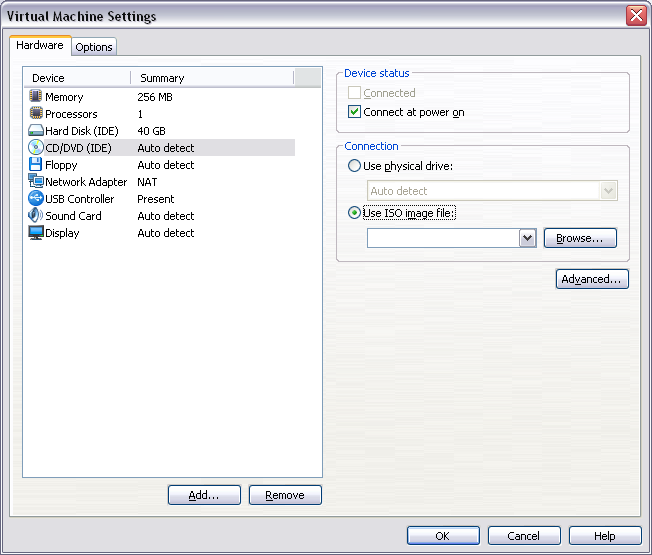
Kликните
на кнопку с зеленой стрелкой
![]() наверху для запуска виртуальной машины.
Теперь все должно работать так, как
будто перед вами реальная машина.
наверху для запуска виртуальной машины.
Теперь все должно работать так, как
будто перед вами реальная машина.
Возможна следующая ситуация. Вы настроили загрузку с ISO, но при запуске виртуальной машины не появляется надпись "Press any key to boot from CD...", и машина не загружается с CD. В таком случае надо выставить загрузку с CD-ROM в BIOS, точно также как на обычной машине. Перезапустите виртуальную машину и нажмите F2. Вы должны войти в настройки BIOS виртуальной машины, которые выглядят примерно так:
Используйте стрелки Вправо/Влево на клавиатуре, чтобы перейти в меню Boot
Используйте стрелки Вверх/Вниз на клавиатуре, чтобы выбрать CD-ROM, а затем жмите на клавишу "+" до тех пор, пока CD-ROM не окажется в списке над Hard Drive.
Теперь при помощи стрелок Вправо/Влево выберите меню Exit, затем выделите "Exit Saving Changes" и жмите Enter. Подтвердите запрос на изменение настроек, и виртуальная машина перезагрузится с новыми настройками
Настройка сетевого взаимодействия виртуальных машин vmWare Workstation
Существует три основных режима подключения виртуальной машины к сети: Bridged mode, NAT и Host Only:

Bridged networking — виртуальная машина имеет полный доступ в локальную сеть, к которой подключен основной компьютер. При этом у нее есть собственный IP-адрес, поэтому она работает наравне со всеми остальными компьютерами в сети.
NAT — гостевая ОС в этом случае спрятана за NAT-сервисом, который организован на основной машине. Она может обращаться к любому узлу локальной сети, однако удаленный узел не может инициировать подключение к ней (так как она не имеет собственного IP).
Host-only — в этом случае будет использоваться виртуальная сеть с основным компьютером. Возможности доступа во внешнюю локальную сеть отсутствуют.
